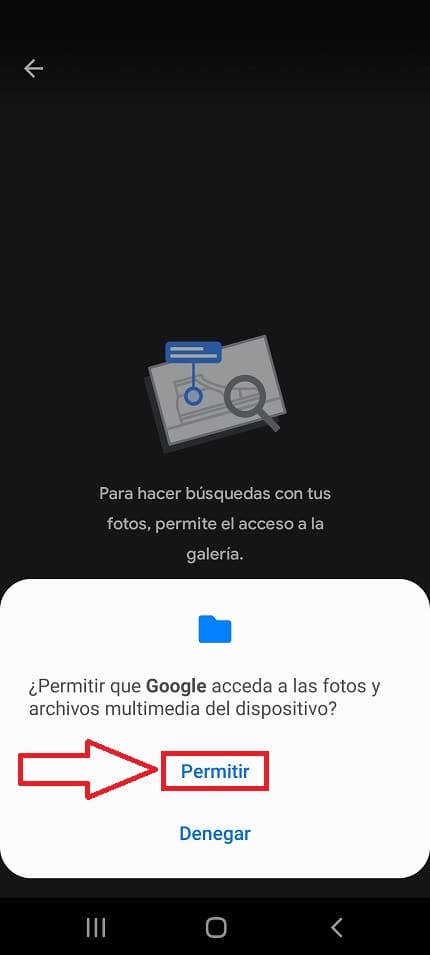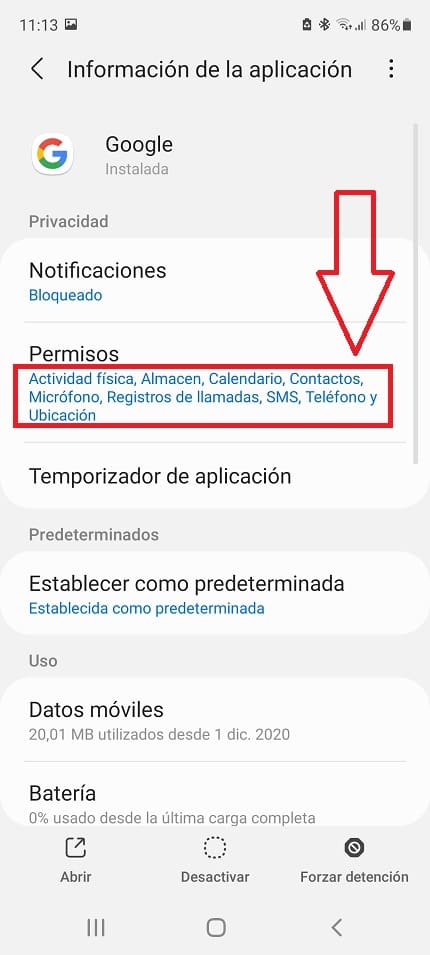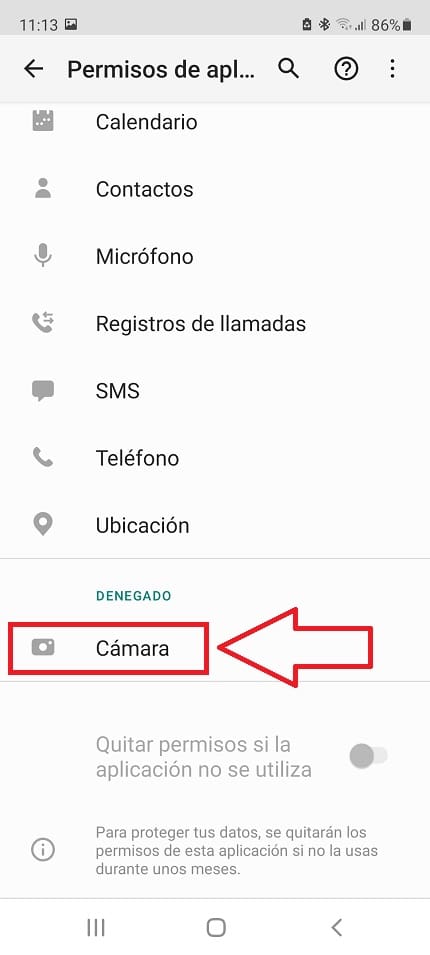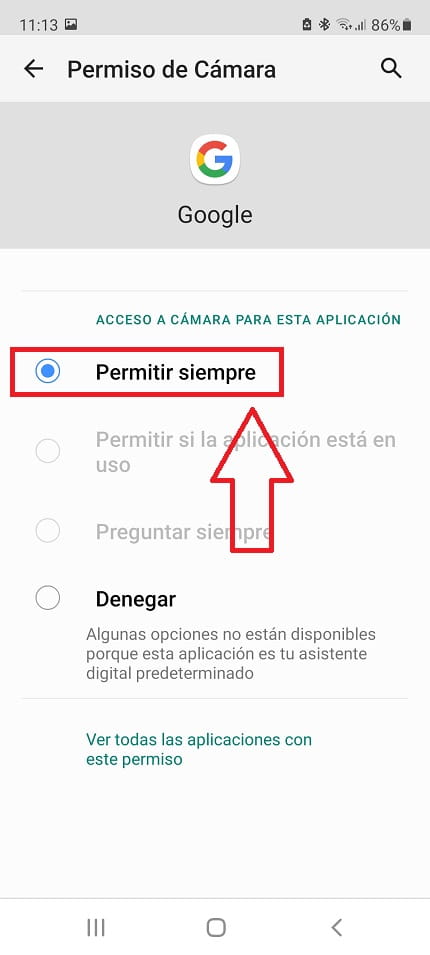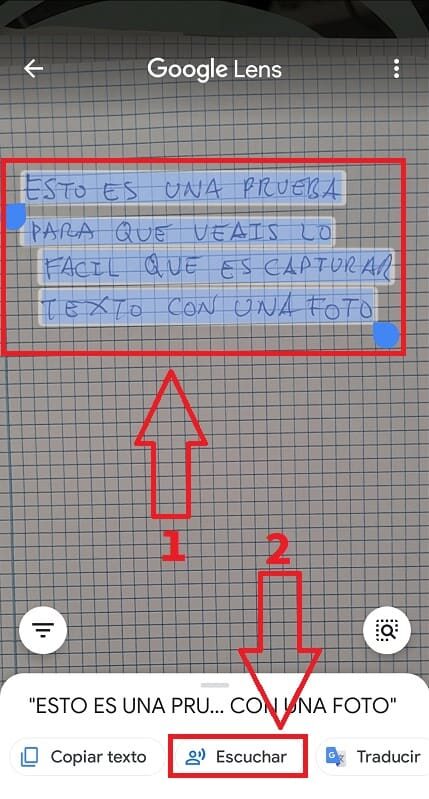Una de las cosas que más me gustan de los Smartphones es la cantidad de opciones diferentes que nos ofrecen para generar experiencias de usuarios tan dispares como por ejemplo: Detectar tuberías con el mismo teléfono, localizar campos magnéticos, convertir nuestro móvil en una espada laser e incluso podremos hacer nuestro propios doblajes de vídeos. Pero.. ¿sabías que es posible leer el texto de una imagen con el móvil?, sí, parece cosa de magia ¿verdad?, pues esto es posible gracias a una aplicación llamada Google Lens, veamos como funciona.
Tabla de contenidos
¿Qué Es Google Lens Y Para Qué Sirve?
Google Lens es una app de inteligencia artificial de Google que se utiliza para identificar patrones visuales, de tal manera que nos permita interactuar con ellos haciendo búsquedas con la cámara o como es el caso sacar el texto de una imagen PDF para leer con voz (válido para cualquier tipo de extensión de imagen también).
Descarga Google Lens Gratis 2026
Google Lens es una aplicación gratuita que podremos conseguir en las siguientes tiendas de aplicaciones:
Como Leer El Texto De Una Imagen Con El Móvil Paso a Paso 2026
Lo primero que deberemos de hacer cuando instalemos la aplicación en nuestro móvil es darle a abrir la configuración de permisos.
Tendremos que permitir que Google pueda acceder sin problemas a nuestra cámara, fotos y archivos de nuestro dispositivo.
Una vez dentro de la información de la aplicación de Google tendremos que seleccionar el apartado de «Permisos».
Aquí seleccionamos el apartado de «Cámara» que por defecto estará en denegado.
Lo dejaremos en «Permitir Siempre».
Como Leer Texto De Una Imagen Con El Móvil En Voz Alta Paso a Paso 2026
Para leer el texto de una imagen tan solo tendremos que seleccionar el apartado «Texto» en Google Lens y hacer lo siguiente:
- Enfocamos el mismo con nuestra cámara hasta que la aplicación lo capte con el objetivo.
- Pulsamos sobre el icono en blanco para copiar las palabras.
Como Reproducir Un Texto De Una Imagen En Voz Alta Fácil y Rápido 2026
- Ahora lo único que tendremos que hacer es seleccionar todo el texto (del mismo modo que lo hacemos a la hora de copiar y pegar en Android).
- Le damos a «Escuchar».
Y listo, de esta manera podremos escuchar el texto en una imagen con la voz del asistente de Google. Si tienes alguna duda siempre puedes dejarme un comentario e intentaré resolverla lo antes posible. No olvides que siempre puedes compartir este contenido con tus redes sociales si ha sido de utilidad.. ¡Muchas gracias por todo!.